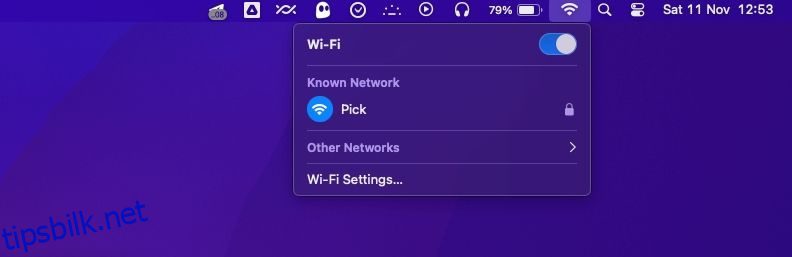Innholdsfortegnelse
Viktige takeaways
- Glem Wi-Fi-nettverk fra Systeminnstillinger for å forhindre automatisk tilkobling. Hvis du gjør dette, må du imidlertid skrive inn passordet på nytt senere.
- Hvis du glemmer et Wi-Fi-nettverk, fjernes det også fra andre Apple-enheter hvis du bruker iCloud nøkkelring.
- Et bedre alternativ ville være å deaktivere automatisk tilkobling for spesifikke Wi-Fi-nettverk for å forhindre automatisk tilkobling mens påloggingsdetaljene holdes intakte.
Hvis Mac-en din prøver å holde deg online ved automatisk å koble til Wi-Fi-nettverk i nærheten, er det å glemme Wi-Fi-nettverket i macOS en måte å løse problemet på. En alternativ metode innebærer å instruere Mac-en om ikke å automatisk bli med i et spesifikt nettverk.
Det kan være lurt å stoppe Mac-en din fra å koble seg til bestemte nettverk av ulike årsaker – dårlige nedlastingshastigheter, svake krypteringsprotokoller osv. Vi viser deg nøyaktig hva du må gjøre for å glemme et Wi-Fi-nettverk og stoppe Mac-en fra å koble seg til nettverk automatisk.
Glem Wi-Fi-nettverk fra Macens systeminnstillinger
Instruer Mac-en om å glemme et tidligere lagret Wi-Fi-nettverk fra siden med Wi-Fi-innstillinger. Vær imidlertid advart om dette betyr også at du må angi nettverkets passord manuelt på nytt hvis du vil koble til det på et senere tidspunkt.
Hvis du bruker iCloud nøkkelring, vil det å glemme et Wi-Fi-nettverk også fjerne dette nettverket fra alle andre Apple-enheter du bruker.
I stedet for å glemme et Wi-Fi-nettverk, er det vanligvis bedre å endre innstillingene for det nettverket for å sikre at Mac-en ikke kobles til det automatisk (mer om det senere).
For å gå videre og glemme et Wi-Fi-nettverk på Mac-en din, her er hva du må gjøre;
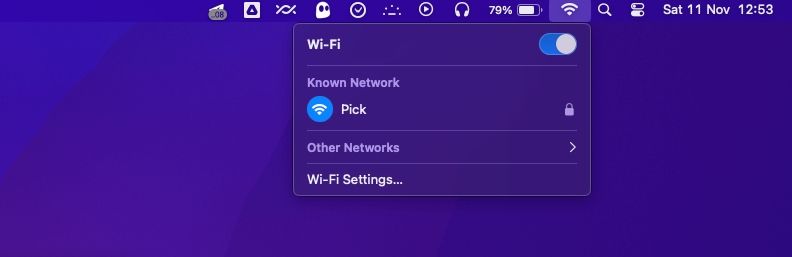
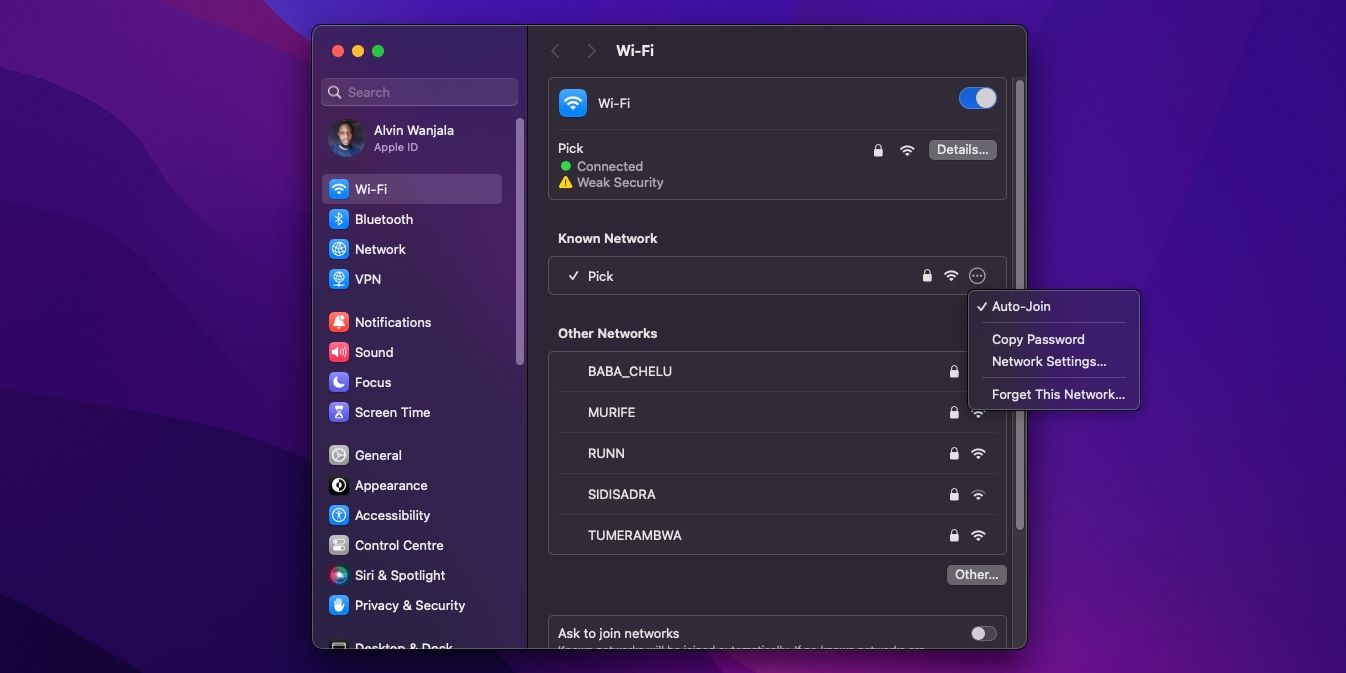

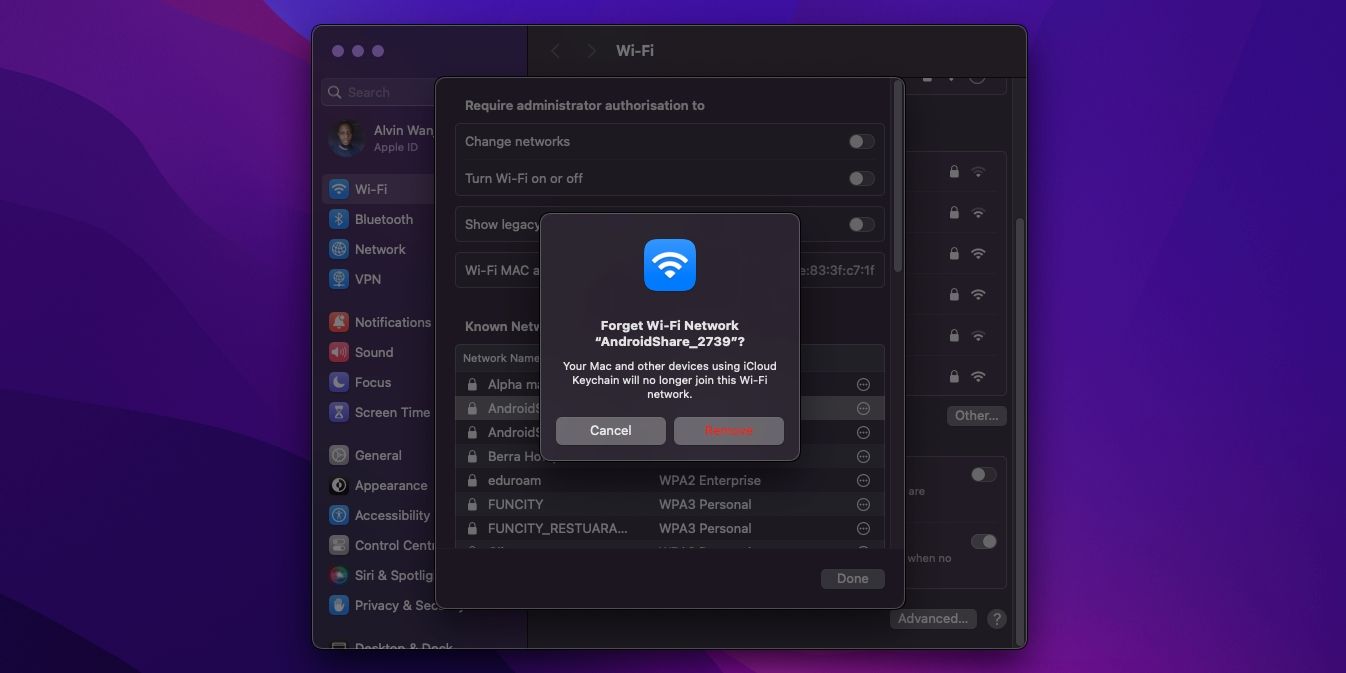
Husk at du kanskje må autentisere deg med Touch ID (eller andre metoder for å låse opp en Mac) for å glemme et Wi-Fi-nettverk. Etter min erfaring, etter å ha valgt Fjern for å glemme et Wi-Fi-nettverk og nektet å bekrefte identiteten min når du blir bedt om det, glemte enheten fortsatt nettverket. Det betyr at det er mulig å glemme et Wi-Fi-nettverk på Mac-en uten et administratorpassord.
Deaktiver Auto-Join for Wi-Fi-nettverk på din Mac
Hvis du vil stoppe Mac-en fra å koble til et spesifikt Wi-Fi-nettverk automatisk, men heller vil beholde påloggingsdetaljene intakte, kan du bare forhindre at den automatisk kobler seg til nettverket. Slik gjør du det:
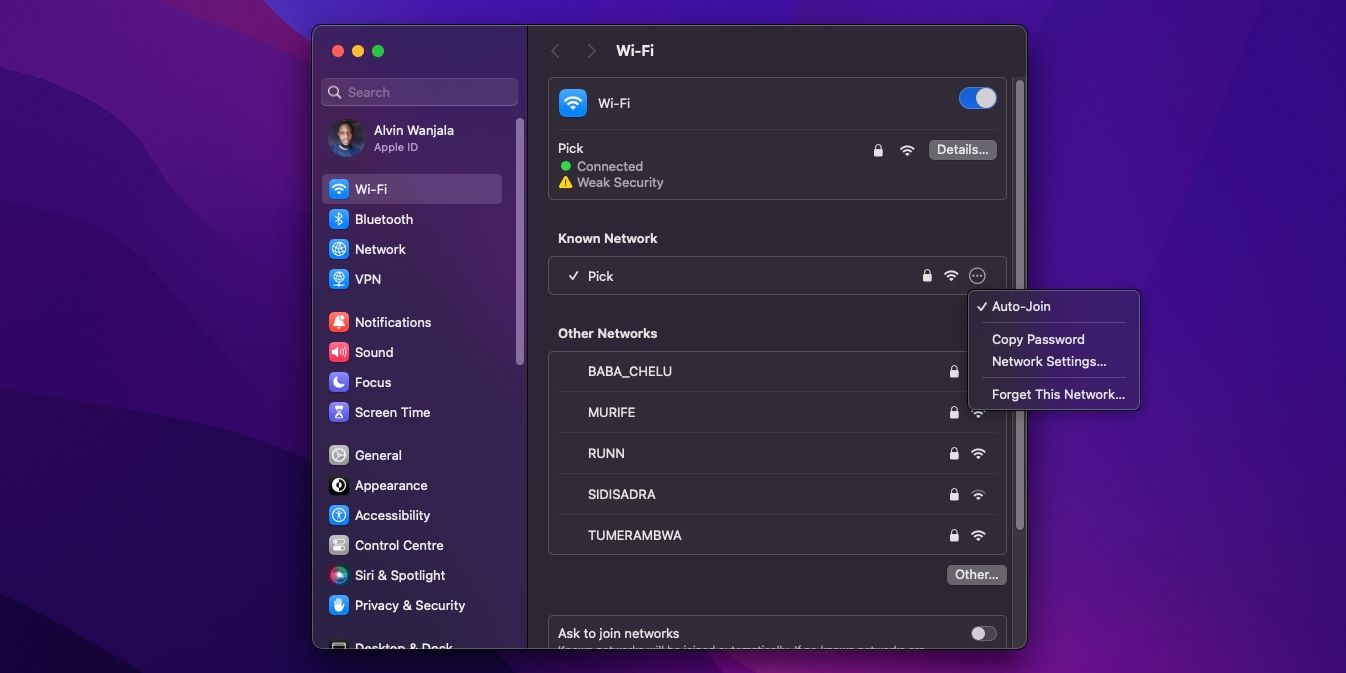

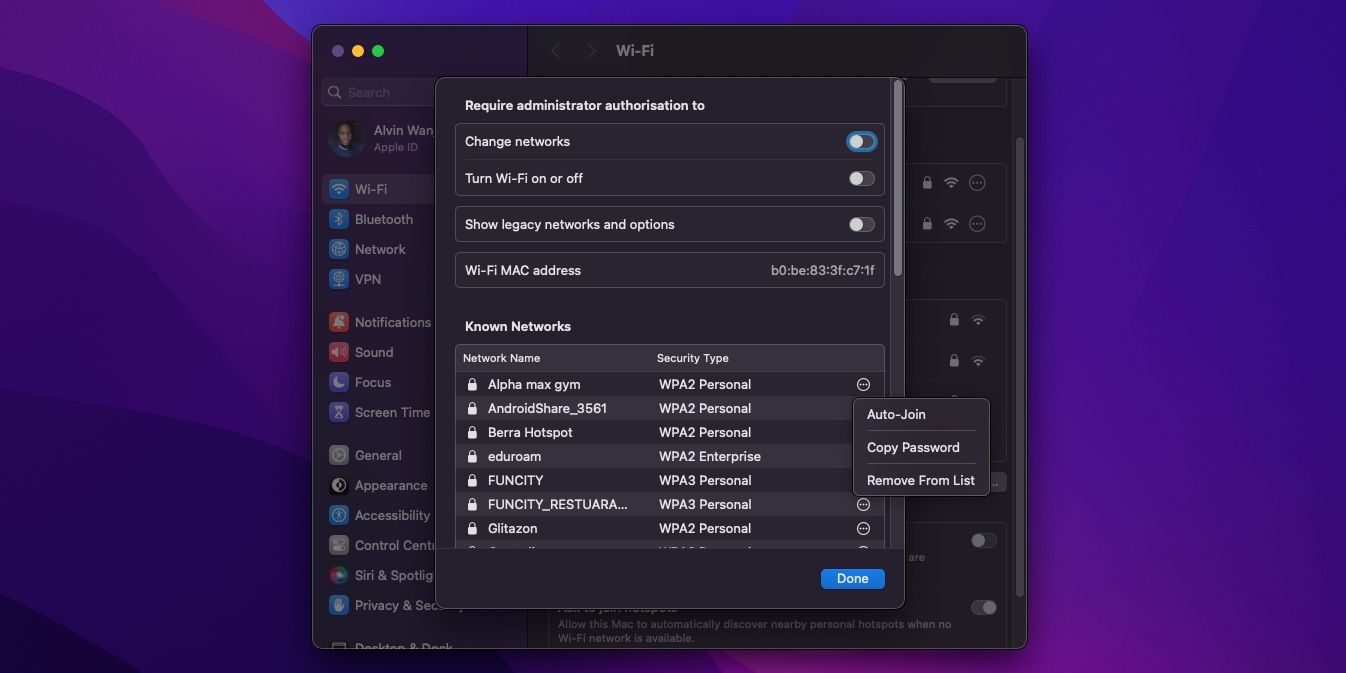
Nå, hver gang Wi-Fi-nettverket er i nærheten, må du koble til det manuelt. Du kan gjøre det ved å klikke på Wi-Fi-ikonet i menylinjen og deretter klikke på nettverkets navn under Kjente nettverk.
Glem et Wi-Fi-nettverk eller Stopp Auto-Join på din Mac
Å glemme Wi-Fi-nettverk på Macen er raskt og enkelt, men å gjøre det sletter også relaterte passord. Så det kan være lurt å vurdere å deaktivere auto-join-funksjonen i stedet. Ved å deaktivere automatisk tilkobling vil Mac-en beholde nettverkets påloggingsinformasjon, slik at du slipper bryet med å skrive inn passordet på nytt.